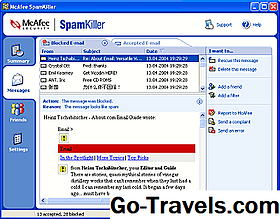מסנני Snapchat (הנקראים גם geofilters) מציבים תמונה גרפית ושכבות טקסט על גבי התמונה או הווידאו מצליפה. מסנני ברירת המחדל כבר בנויים בתוך האפליקציה, אך ניתן ליצור מסנן Snapchat משלך שמציעות את התמונות והטקסט הרצויים לקבלת מצבים מותאמים אישית יותר.
מסננים Snapchat ניתן ליצור באינטרנט ב Snapchat.com או מתוך האפליקציה. יש לך עוד כמה אפשרויות לעיצוב ואפשרויות התאמה אישית באינטרנט, אך התהליך מהיר וקל יותר באפליקציה. נסקור את כל הדרכים ליצירת מסנן משלך ב- Snapchat.
מסנני Snapchat שאתה יוצר אינם חופשיים. עלות לכל מסנן משתנה יכול להיות קטן כמו כמה דולרים ל 100 $ או יותר, בהתאם לגודל של האזור מכסה את המסנן, את הפופולריות של המיקום וכמה זמן המסנן שלך מוגדר להיות נגיש.
כיצד ליצור מסנן Snapchat באינטרנט
נווט אל Snapchat.com בדפדפן אינטרנט ובחר צור מהתפריט העליון ואחריו צהוב להתחיל כפתור בעמוד הבא. לאחר מכן בחר מסננים מ כלים יצירתיים.

אתה תועבר אל כלי סינון המסנן שבו תראה אזור תצוגה מקדימה של סמארטפון, כמו גם תכונות עריכה בכל צד. עכשיו אתה יכול להתחיל לעצב את המסנן שלך.
אפשרות # 1: טען עיצוב מסנן משלך
אם כבר עיצבת את המסנן שלך באמצעות כלי צד שלישי כגון Adobe Photoshop או Illustrator, תוכל לבחור את הצהוב העלה כדי לבחור את הקובץ ולייבא אותו לתוך התצוגה המקדימה של Snapchat.

לפני שתעשה זאת, ודא שהקובץ שלך:
- נשמר כתבנית קובץ PNG;
- יש רקע שקוף;
- יש מידות של 2340 פיקסלים (גובה) ב -1080 פיקסלים (רוחב); ו
- הוא מתחת 300KB בגודל.
אפשרות # 2: יצירת עיצוב מסנן משלך Snapchat
אם אתה רוצה לעצב את המסנן שלך מאפס באמצעות כלי סינון של Snapchat, תוכל להשתמש בתכונות העריכה כדי לעשות זאת.
בחר עיצוב ערכת נושא: בחר את ערכת הנושא המוגדרת כברירת מחדל בצד שמאל כדי לראות רשימה נפתחת של נושאים כגון יום משחק, חתונות, ימי הולדת ועוד. לאחר מכן, בחר עיצוב ברשת למטה כדי לראות תצוגה מקדימה של איך זה נראה.
התאם אישית את עיצוב העיצובים שלך: אתה יכול ללחוץ על כל חלק של העיצוב כדי לערוך את זה. לדוגמה, אם נלחץ על חלק הטקסט בתכנון המוצג למעלה, נוכל לגרור ולשחרר אותו לאזור אחר, לבחור את הפינות כדי להתאים את הגודל או אפילו לבחור את סמל האשפה כדי למחוק אותו.
אפשרויות עריכה נוספות עבור אלמנט העיצוב שנבחר מופיעות גם בצד ימין. עם הטקסט שנבחר עדיין, אנו יכולים לשנות את גופן, יישור, צבע וצל.

שינוי ערכת הצבעים: האפשרות Color (צבע) בפינה הימנית העליונה מאפשרת לך לשנות את הצבעים של עיצוב ערכת הנושא. פשוט בחר צבע ולבחור צבע כדי לשנות את ערכת הצבעים של העיצוב הכולל (כולל טקסט וגרפיקה).
הוסף טקסט ורכיבים משלך: לצד האפשרות צבע הן אפשרויות טקסט ואלמנטים. בחר טקסט > + טקסט כדי להוסיף טקסט נוסף למסנן ולהשתמש בתכונות העריכה שמופיעות בצד ימין כדי להתאים אישית אותו.
בחר אלמנטים > צהוב העלה כדי לבחור קובץ לייבוא ולהוסיף למסנן. לדוגמה, תוכל להעלות תמונת גרפיקה קטנה יותר כקובץ PNG עם רקע שקוף כדי לגרור ולשחרר לתוך הפינה השמאלית התחתונה של המסנן.
ניתן גם לבחור בכחול התחברות קישור מתחת Bitmoji גרפי כדי להתחבר לחשבון Bitmoji שלך ולהתחיל להוסיף תווים Bitmoji למסנן שלך.
כאשר אתה מרוצה מהמסנן שלך, בחר את הצהוב הבא כפתור בפינה השמאלית התחתונה.
הגדר את תקופת זמן המסנן שלך
השתמש ביומן כדי לבחור את הימים שבהם ברצונך שהמסנן יהיה זמין ולהחליט אם ברצונך שזה יהיה אירוע חד פעמי או אירוע חוזר באמצעות האפשרויות שמימין.

אם תבחר אירוע חד פעמי, המסנן שלך יכול להיות זמין רק למשך יומיים לכל היותר החל מהיום שיצרת אותו ועד ארבעה ימים מאוחר יותר. אם תבחר אירוע חוזר, אתה יכול לקבל את זה לחזור מדי יום או שבועי.
תוכל גם לבחור את שעות היום שבהן תרצה שהמסנן יהיה זמין, אזור הזמן וימי השבוע לאירועים שבועיים חוזרים. בחר את צהוב הבא כאשר תסיים לעבור לדף המיקום.
הגדר את מיקום המסנן שלך
המסנן שלך יכול להיות נגיש רק ממיקום גיאוגרפי מסוים והוא תמיד נגיש לציבור. זה אומר שאתה לא יכול לבחור ולבחור את החברים שאתה רוצה להיות מסוגל להשתמש במסנן. כל מי שמצלם מתוך גבולות המיקום שהגדרת עבור המסנן שלך יוכל להשתמש בו.
הזן את הכתובת של המיקום שלך בשדה הכתובת ובחר את הנתיב הנכון מהתפריט הנפתח. גדר ריבועית המוגדרת כברירת מחדל (הידועה בשם Geofence) שלך תופיע סביב מיקום הכתובת שלך. אתה יכול לבחור כל נקודה מעגלית וגרור אותם לעצב מחדש או להרחיב את הגאווה שלך.
לאחר שתסיים, בחר את הצהוב לבדוק כפתור בפינה הימנית התחתונה של המסך. ייתכן ש- Snapchat יבקש ממך לאשר שהגאווה שלך נמצאת במקום הנכון.

אם אתה רוצה שהמסנן יהיה נגיש רק לקבוצה מסוימת של אנשים, נסה להגדיר את הגאווה שלך לגודל הקטן ביותר האפשרי (20,000 רגל מרובע) ומיקם אותו במיקום האידיאלי שלך במדויק ככל האפשר.זה לא מבטיח כי זרים לא יראו או להשתמש במסנן שלך, במיוחד אם האזור שלך מכסה את המסנן כולל מקומות ציבוריים או שטח, אבל זה בהחלט יהיה לעזור למזער אותו.
קופה ושלם עבור המסנן שלך
בדף הבדיקה, תראה את סיכום ההזמנה שלך. ייתכן שתרצה לבחור התחברות אם אתה כבר לא מחובר לחשבון שלך, אם כי אין צורך להשלים את ההזמנה.
הזן את כתובת האימייל שלך, את פרטי המסנן ואת פרטי התשלום בשדות הנתמכים. בשלב זה, Snapchat מקבל תשלום באמצעות כרטיס אשראי בלבד.
בדוק את ה תיבת סימון זה אומר שקראת את מדיניות הפרטיות של Snapchat ובחר את הצהוב שלח כדי שהמסנן ייבדק ופורסם.

כיצד ליצור מסנן Snapchat על App
פתח את אפליקציית Snapchat במכשיר iOS או Android, ואם יש צורך בכך, היכנס לחשבונך. הקש על Bitmoji או סמל פרופיל בפינה השמאלית העליונה של המסך כדי לגשת לפרופיל שלך.
לאחר מכן הקש על סמל גלגל השיניים בפינה השמאלית העליונה כדי לגשת להגדרות שלך. לאחר מכן הקש על מסננים עדשות > להתחיל! > מסנן.

בחר עיצוב עיצוב ולהתאים אותו
בחר ערכת נושא מתוך מה האירוע? הכרטיסייה ואחריו עיצוב ערכת נושא. עיצוב ערכת הנושא יטען כתצוגה מקדימה. באפשרותך להקיש על איקס בפינה השמאלית העליונה כדי לחזור לתצוגה מקדימה של עיצובים אחרים.
נסה להקיש על אלמנטים שונים של העיצוב ב- previewer, כגון הטקסט, כדי למשוך כמה אפשרויות עריכה. (לא ניתן לערוך את כל האלמנטים, כגון גרפיקת תמונה מסוימת). ניתן גם להקיש על האצבע על אלמנטים כדי לגרור ולשחרר אותם לאזורים שונים, או לצבוט את האינדקס והאצבע המורה עליהם כדי להרחיב את החוזה ולגרום לגודל שלהם .
הקש על סמל T בפינה השמאלית העליונה כדי להוסיף טקסט משלך או סמל מדבקה כדי להוסיף emojis.
כאשר אתה מרוצה מתכנון המסנן, הקש על הירוק סימן ביקורת כפתור בפינה השמאלית התחתונה.

הגדר את תקופת זמן המסנן שלך
בכרטיסייה הבאה, הקש על שעת התחלה ו זמן סיום כדי לבחור פרק זמן עבור המסנן שלך באמצעות תאריכי הגלילה והשעות בתחתית.
שלא כמו הגדרת זמן מסנן שלך מ Snapchat.com, עושה את זה מהאפליקציה מאפשרת לך להגדיר את זה לתקופה ארוכה יותר מאשר יומיים. עם זאת, לא ניתן לבחור אירועים חוזרים כמו שאתה יכול ב- Snapchat.com.
הקש על הירוק המשך לאחר שתסיים.
הגדר את מיקום המסנן שלך
בלשונית המיקום שבהמשך, השתמש בשדה שבחלק העליון כדי להקליד כתובת ובחר את השם הנכון שמופיע באופן אוטומטי בתפריט הנפתח. תראה גדר מרובעת המוגדרת כברירת מחדל במיקום שלך. הקש על כל פינה עגולה כדי לגרור ולשחרר את הגדר לתוך הצורה או הגודל הרצוי.
הקש על הירוק המשך כאשר תסיים ללכת לקופה.
קופה ושלם עבור המסנן שלך
בכרטיסייה האחרונה, תראה את סיכום ההזמנה עבור המסנן שלך. אם ברצונך להשלים את הרכישה במועד מאוחר יותר, תוכל ללחוץ על הלחצן איקס בפינה השמאלית העליונה כדי לשמור את ההזמנה ולחזור אליה בפעם אחרת.
לחלופין הקש הוסף גיאוסטורי כדי ליצור את שם האירוע הגיאוסטורי שלך. גיאוסטורי הוא פשוט אוסף סיפור במיקום מסוים, כי כל אחד יכול להוסיף סיפורים בזמן במיקום.
אם הכל נראה טוב על סיכום ההזמנה שלך, הקש על הירוק רכישה כדי לשלוח את המסנן לבדיקה ולשלם עבורו.